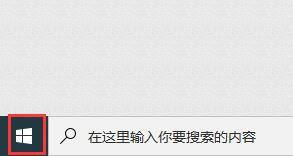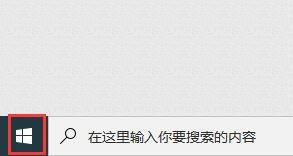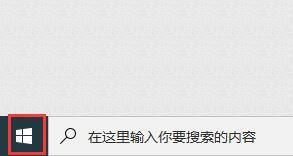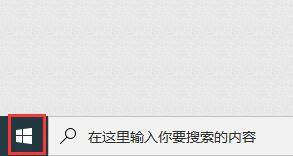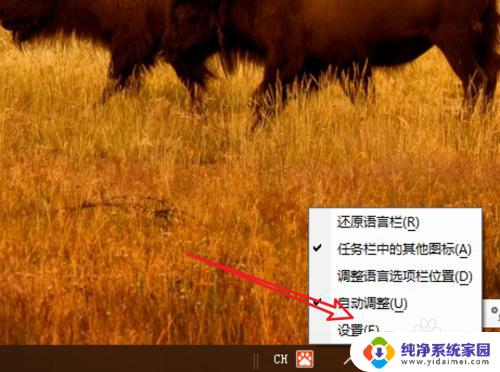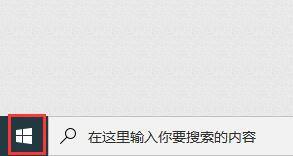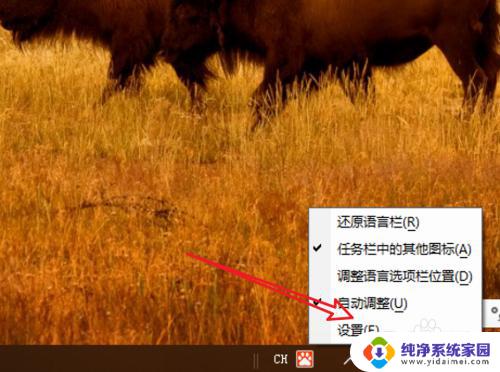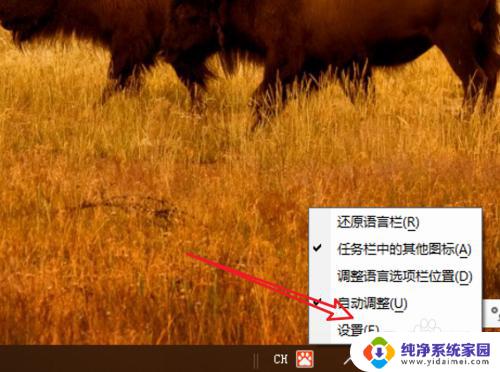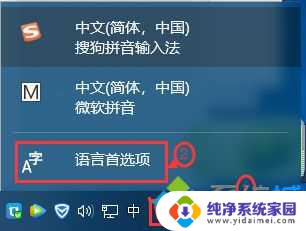电脑怎么快捷键进入设置 win10设置界面快捷键是什么
更新时间:2024-03-25 16:00:39作者:jiang
在使用Windows 10操作系统时,快捷键是提高效率的重要工具之一,要进入设置界面,可以使用Win + I的快捷键,这样就能快速打开设置界面,方便用户进行各种系统设置操作。快捷键的使用不仅能节省时间,还能提高工作效率,让操作更加便捷。在日常使用中多了解和熟练掌握各种快捷键,将会让你的操作更加得心应手。
操作方法:
1.方法1:打开电脑后,点击任务栏左侧的开始菜单。
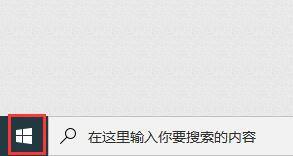
2.弹出应用列表中,点击左侧的“设置”按钮。
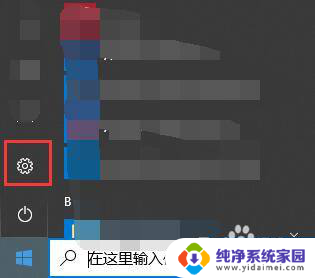
3.屏幕上就会弹出windows设置界面。
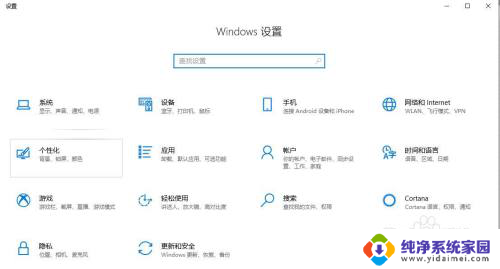
4.方法2:点击任务栏中右侧的操作中心图标,弹出窗口中点击“所有设置”。即可打开windows设置界面,步骤3所示图。
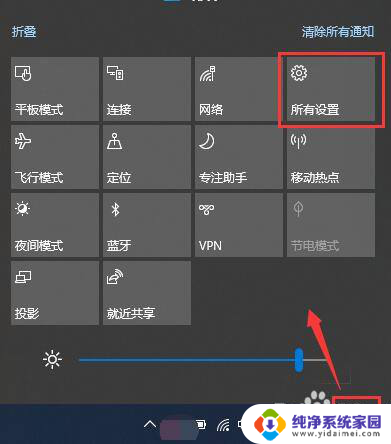
5.方法3:快捷键方式。在键盘上找到Win键和字母I键。如图所示。


6.同时按下win键+I键,即可打开windows设置界面。

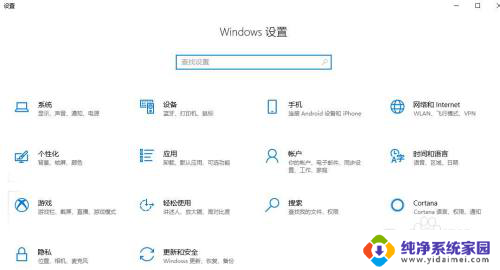
以上就是如何使用快捷键进入设置的全部内容,如果您遇到相同问题,可以参考本文中介绍的步骤进行修复,希望这对您有所帮助。